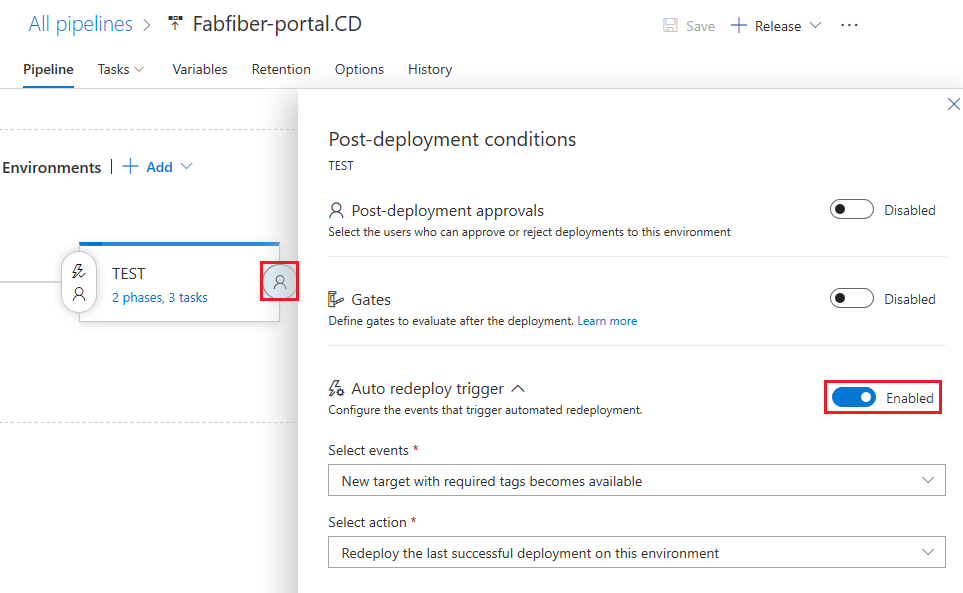Použití skupin nasazení v kanálech verze Classic
Azure DevOps Services | Azure DevOps Server 2022 – Azure DevOps Server 2019
Podobně jako fond agentů je skupina nasazení logickou sadou cílových počítačů, které mají nainstalovaného agenta nasazení. Skupiny nasazení můžou představovat prostředí, jako je Vývoj, Test nebo Produkční prostředí. Každý fyzický nebo virtuální počítač ve skupině nasazení komunikuje se službou Azure Pipelines a koordinuje úlohy nasazení. Skupiny nasazení se liší od úloh nasazení, což jsou kolekce kroků souvisejících s úlohami definovanými v kanálech YAML.
Poznámka:
Skupiny nasazení jsou dostupné jenom pro kanály verze Classic.
Pomocí skupin nasazení můžete:
- Zadejte kontext zabezpečení a cíle modulu runtime pro agenty.
- Přidejte uživatele a udělte jim příslušná oprávnění ke správě, správě, zobrazení a používání skupiny.
- Zobrazte živé protokoly pro každý server během nasazení a stáhněte si protokoly pro sledování nasazení pro jednotlivé servery.
- Pomocí značek omezte nasazení na konkrétní sady cílových serverů.
Požadavky
- Organizace a projekt Azure DevOps Pokud chcete vytvořit organizaci a projekt, přečtěte si téma Vytvoření nové organizace nebo Vytvoření projektu v Azure DevOps.
- Přístup pro správu k alespoň jednomu fyzickému nebo virtuálnímu počítači s Windows nebo Linuxem, který se má použít jako cíl nasazení.
Vytvoření skupiny nasazení
V projektu Azure DevOps vyberte skupiny nasazení Pipelines>.
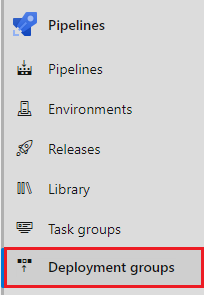
Na obrazovce Skupiny nasazení vyberte Nový nebo vyberte Přidat skupinu nasazení, pokud je tato skupina nasazení první v projektu.
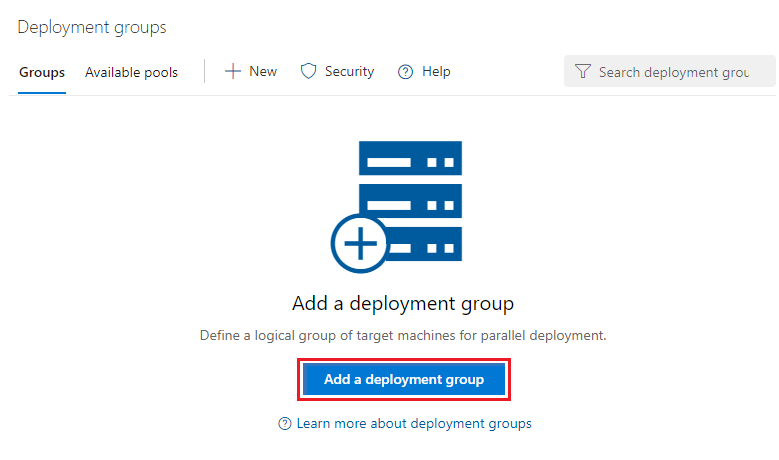
Zadejte název skupiny nasazení a pak vyberte Vytvořit.
Na další obrazovce vyberte Windows nebo Linux pro typ cíle, který chcete zaregistrovat. Vygeneruje se registrační skript.
Vyberte Použít osobní přístupový token ve skriptu pro ověřování a pak vyberte Kopírovat skript do schránky.
Uložte zkopírovaný skript, který se spustí na všech cílových počítačích ve vaší skupině nasazení.
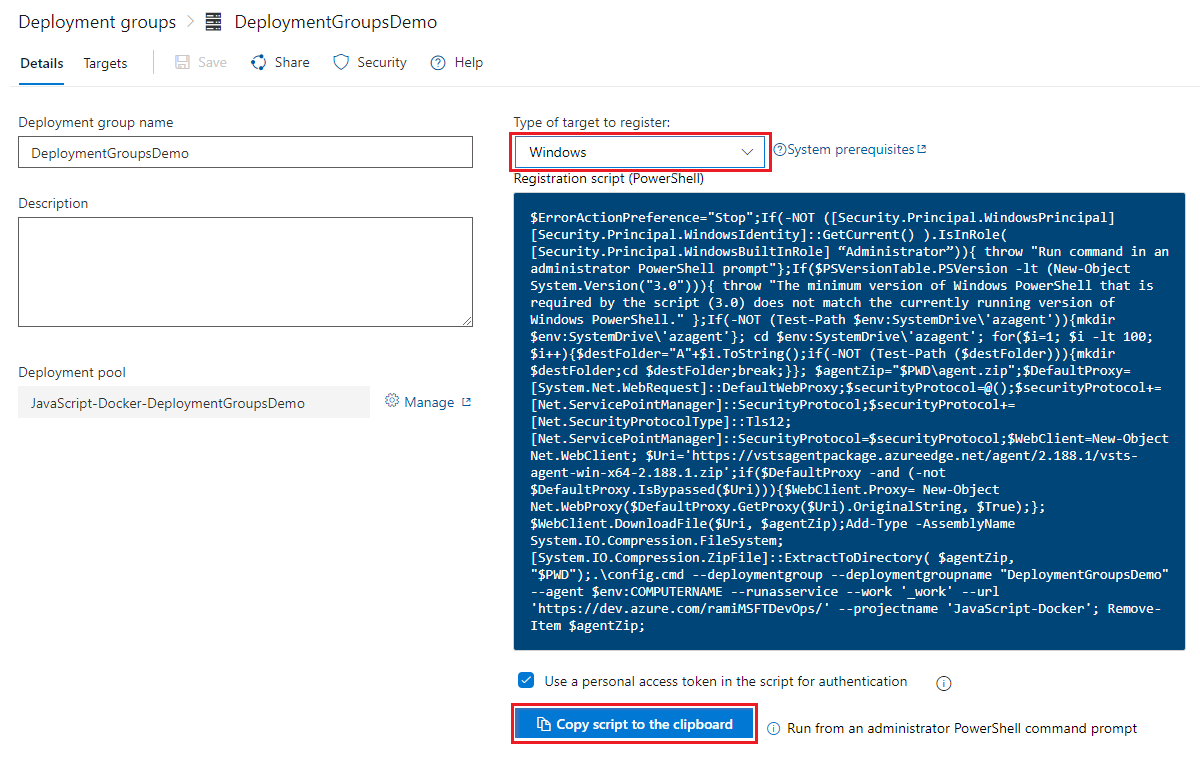
Registrace cílových serverů
Postup registrace každého cílového serveru ve skupině nasazení:
Přihlaste se k počítači pomocí účtu správce a spusťte zkopírovaný skript. Pro počítače s Windows použijte příkazový řádek PowerShellu se zvýšenými oprávněními.
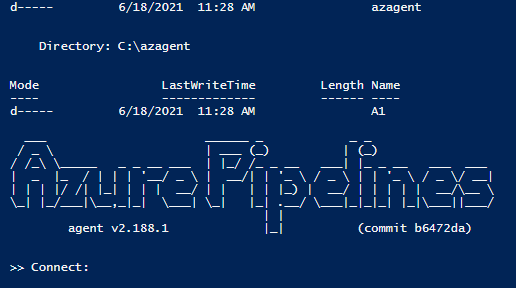
Pokud chcete přiřadit značky, které umožňují omezit nasazení na určité servery v úloze skupiny nasazení, zadejte po zobrazení výzvy k zadání značek Y a zadejte značku nebo značky.
Značky jsou omezené na 256 znaků, nerozlišují malá a velká písmena a počet značek, které můžete použít, není nijak omezený.
Po nastavení cílového serveru by skript měl zprávu vrátit Service vstsagent.{organization-name}.{computer-name} started successfully.
Instalace a upgrade agentů
Každý cílový server ve skupině nasazení vyžaduje agenta nasazení. Vygenerovaný registrační skript pro cílové servery nainstaluje agenta. Případně můžete k instalaci agentů použít následující metody:
Pokud jsou cílovými servery virtuální počítače Azure, můžete servery snadno nastavit tak, že na každý virtuální počítač nainstalujete rozšíření agenta Azure Pipelines.
Pomocí úlohy AzureResourceGroupDeploymentV2 v kanálu verze můžete dynamicky vytvořit a zaregistrovat skupinu nasazení.
Další informace o těchto metodách najdete v tématu Zřizování agentů pro skupiny nasazení.
Pokud chcete upgradovat agenty na cílových serverech na nejnovější verzi, aniž byste je museli znovu nasadit, vyberte tři tečky Další akce vedle skupiny nasazení na stránce Skupiny nasazení a vyberte Aktualizovat cíle. Další informace najdete v tématu Agenti Azure Pipelines.
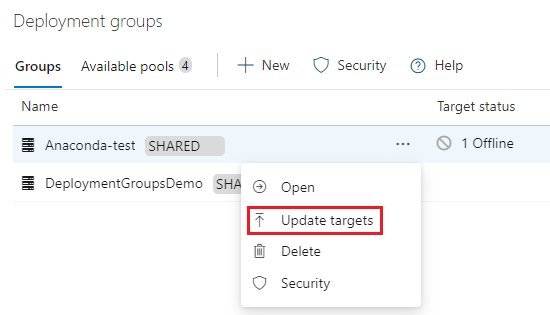
Fondy nasazení
Fond nasazení je sada cílových serverů, které jsou k dispozici pro celou organizaci Azure DevOps. K vytváření a aktualizaci fondů nasazení potřebujete oprávnění správce kolekce projektů v organizaci Azure DevOps.
Když vytvoříte nový fond nasazení pro organizaci, můžete automaticky zřídit odpovídající skupiny nasazení pro vybrané projekty nebo všechny projekty v organizaci. Tyto skupiny nasazení mají stejné cílové servery jako fond nasazení.
Upgrade verze agenta pro všechny servery ve fondu můžete aktivovat ručně tak , že vyberete tři tečky Další akce vedle fondu nasazení ve fondech nasazení a vyberete Cíle aktualizace.
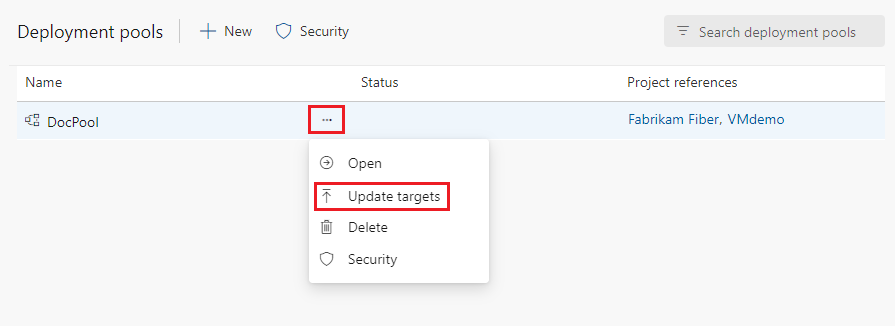
Monitorování stavu vydání
Když je kanál verze spuštěný, můžete zobrazit živé protokoly pro každý cílový server ve vaší skupině nasazení. Po dokončení nasazení můžete stáhnout soubory protokolů pro každý server a prozkoumat nasazení a ladit případné problémy.
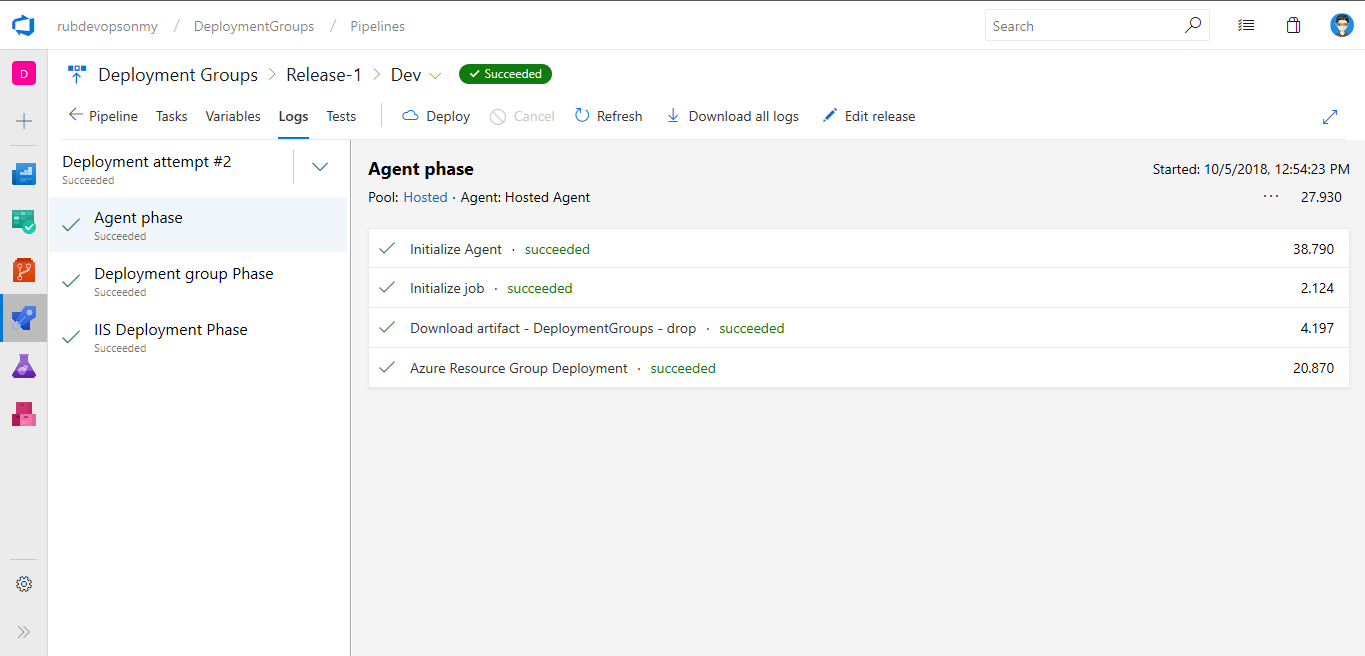
Sdílení skupiny nasazení
Skupiny nasazení můžete sdílet s jinými projekty v organizaci. Zřízení skupiny nasazení pro jiné projekty:
V projektu Azure DevOps vyberte skupiny nasazení Pipelines>.
Vyberte skupinu nasazení a pak vyberte Spravovat.
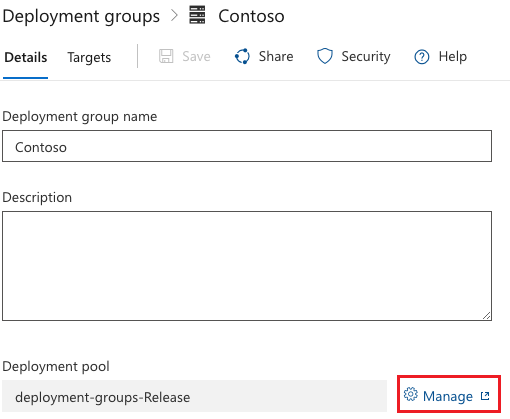
Vyberte projekty ze seznamu, do které chcete sdílet, a pak vyberte Uložit.
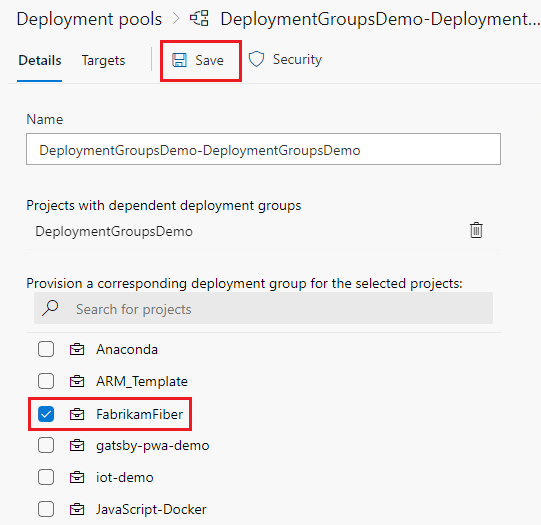
Zahrnuté projekty teď mají sdílenou skupinu nasazení uvedenou ve skupinách nasazení.
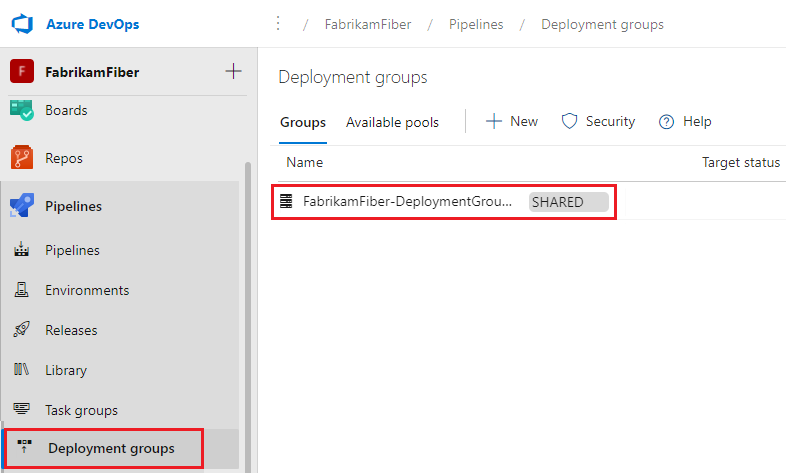
Automatické nasazení na nové cílové servery
Po přidání nových cílových serverů do skupiny nasazení můžete prostředí nakonfigurovat tak, aby automaticky nasadí poslední úspěšnou verzi do nových cílů.
V definici kanálu verze vyberte ikonu po nasazení.
Na obrazovce Podmínek po nasazení povolte trigger automatického opětovného nasazení.
V části Vybrat události vyberte Nový cíl s požadovanými značkami.
V části Vybrat akci vyberte Znovu nasadit poslední úspěšné nasazení v tomto prostředí.